In de wereld van de E-commerce is het belangrijk dat de verzending van producten soepel verloopt. Een essentieel onderdeel van een efficiënt verzendproces is het opstellen en afdrukken van een vrachtbrief. In deze tutorial laten we je zien hoe je in Shopify een vrachtbrief kunt maken en afdrukken. Met slechts een paar klikken kun je een professionele vrachtbrief genereren die je aan je pakket kunt toevoegen of kunt gebruiken voor organisatorische doeleinden.
Belangrijkste inzichten
- De vrachtbrief kan rechtstreeks in Shopify worden afgedrukt zonder extra apps te integreren.
- Je kunt het afleveradres en factuuradres rechtstreeks aanpassen in de vrachtbrief.
- Vrachtbrieven zijn niet hetzelfde als facturen; ze dienen alleen ter informatie over de verzending.
Stap-voor-stap handleiding
Om een vrachtbrief in Shopify af te drukken, volg deze stappen:
Zorg er eerst voor dat de bestelling al binnen is gekomen in je Shopify-winkel. Zodra je een nieuwe bestelling hebt, open je de pagina met bestellingen in je Shopify-beheerdersgedeelte. Hier zie je een overzicht van alle ontvangen bestellingen.
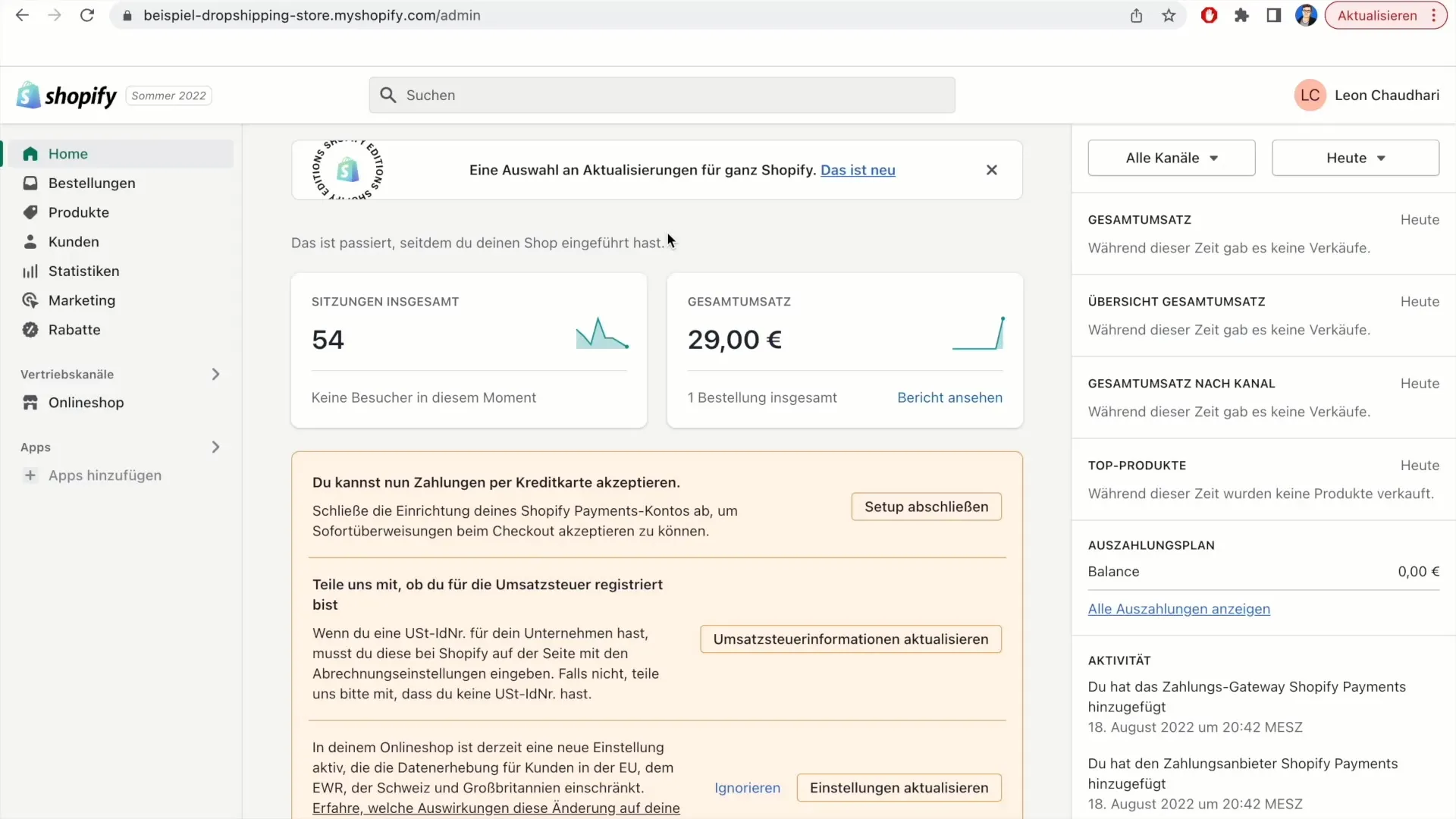
Selecteer de bestelling waarvoor je een vrachtbrief wilt afdrukken. Klik eenvoudigweg op de bestelling die je wilt bewerken.
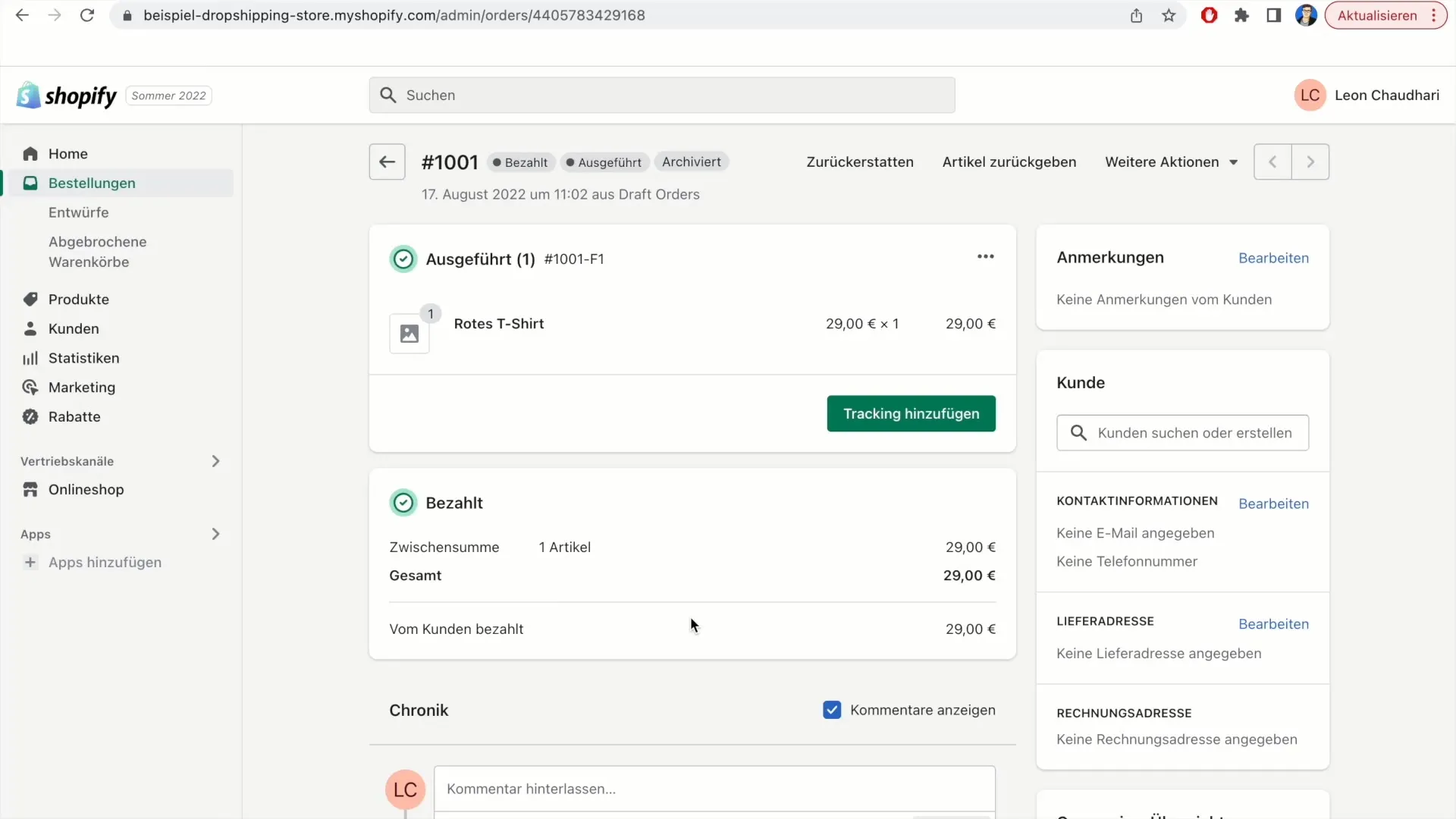
Zodra je op de bestelling hebt geklikt, verschijnt er een nieuwe pagina met de details van die bestelling. Zoek in dit overzicht naar de knop "Meer acties". Deze bevindt zich meestal rechtsboven op de pagina.
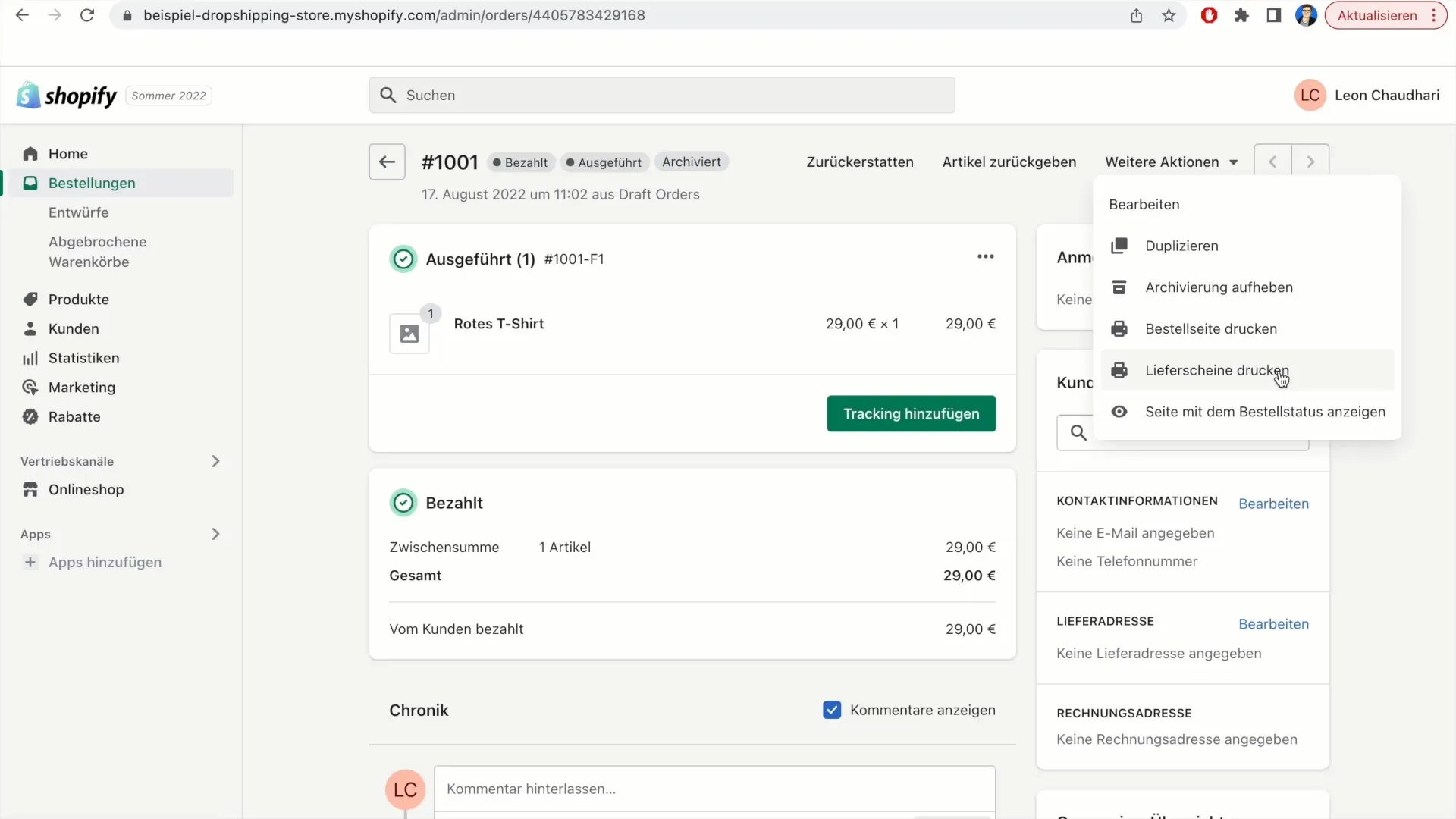
Klik op "Meer acties" en selecteer vervolgens de optie "Vrachtbrief afdrukken" uit het vervolgkeuzemenu.
Na een korte tijd opent er een nieuw tabblad in je browser waarop je vrachtbrief wordt weergegeven. Houd er rekening mee dat het enkele seconden kan duren voordat de vrachtbrief is gegenereerd.
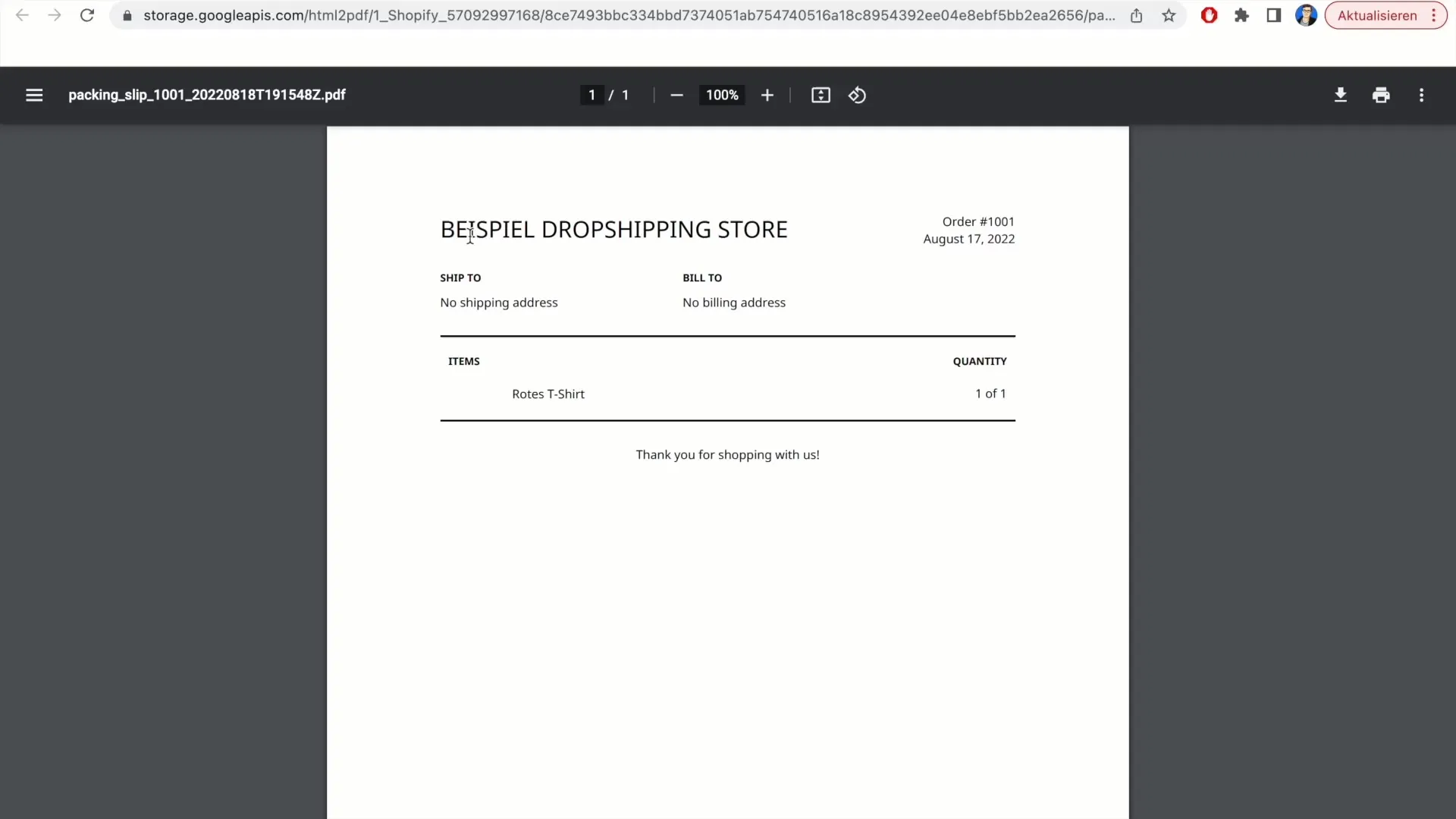
De vrachtbrief zou nu moeten verschijnen. Hier kun je details zoals het bestelnummer, de datum en het afleveradres zien. Je kunt ook de productdetails vinden, in dit voorbeeld gaat het om een rood T-shirt.
Om ervoor te zorgen dat de informatie correct is, controleer het afleveradres. Als je nog geen adres hebt ingevoerd, kun je dit doen door op "Bewerken" te klikken.
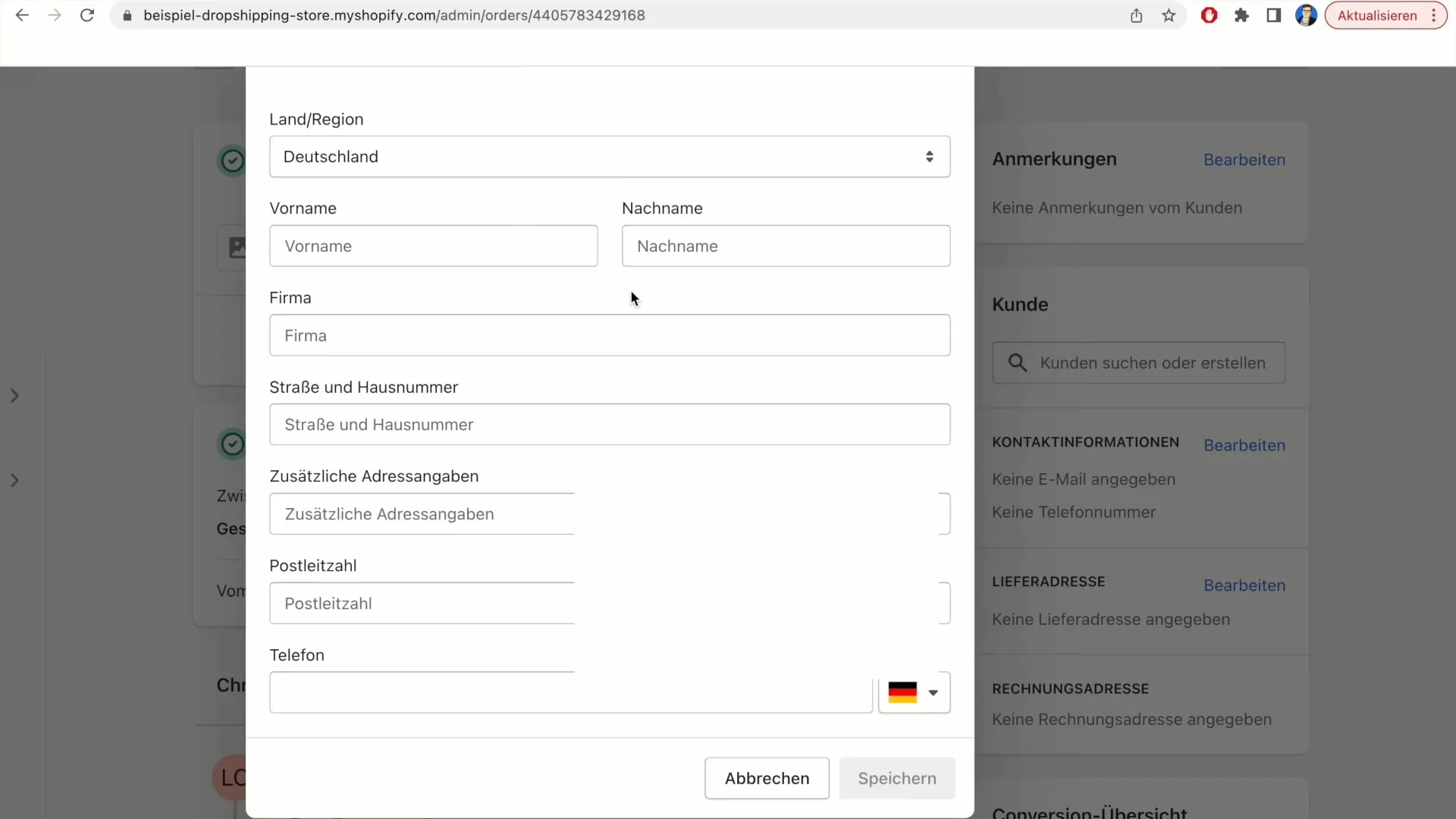
Vul de benodigde informatie in en sla de wijzigingen op. Hierdoor wordt het afleveradres ook bijgewerkt op de vrachtbrief.
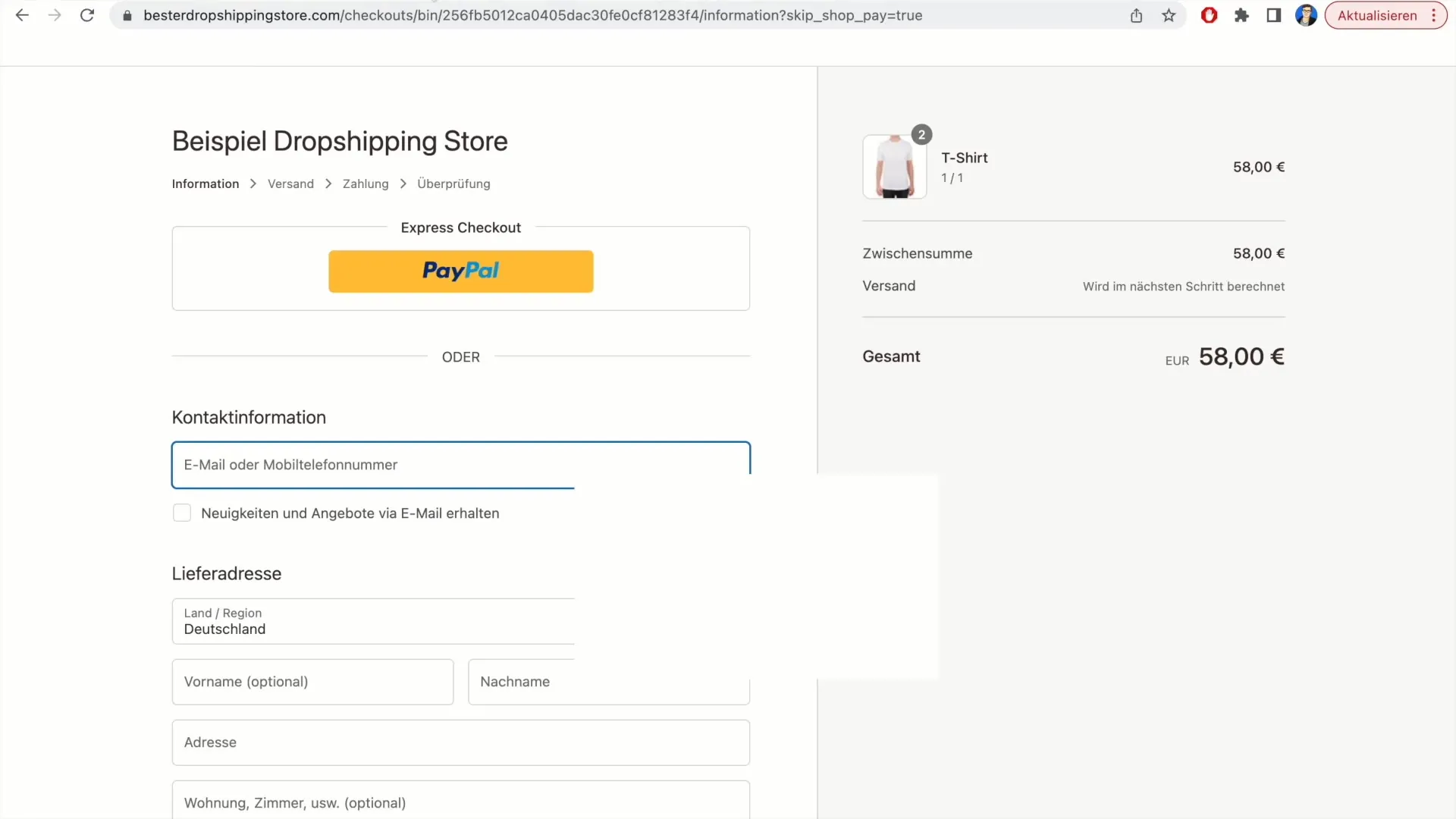
Je kunt ook het factuuradres controleren. Dit wordt meestal onderaan de aflevergegevens weergegeven. Controleer of alle informatie juist is en pas deze indien nodig aan.
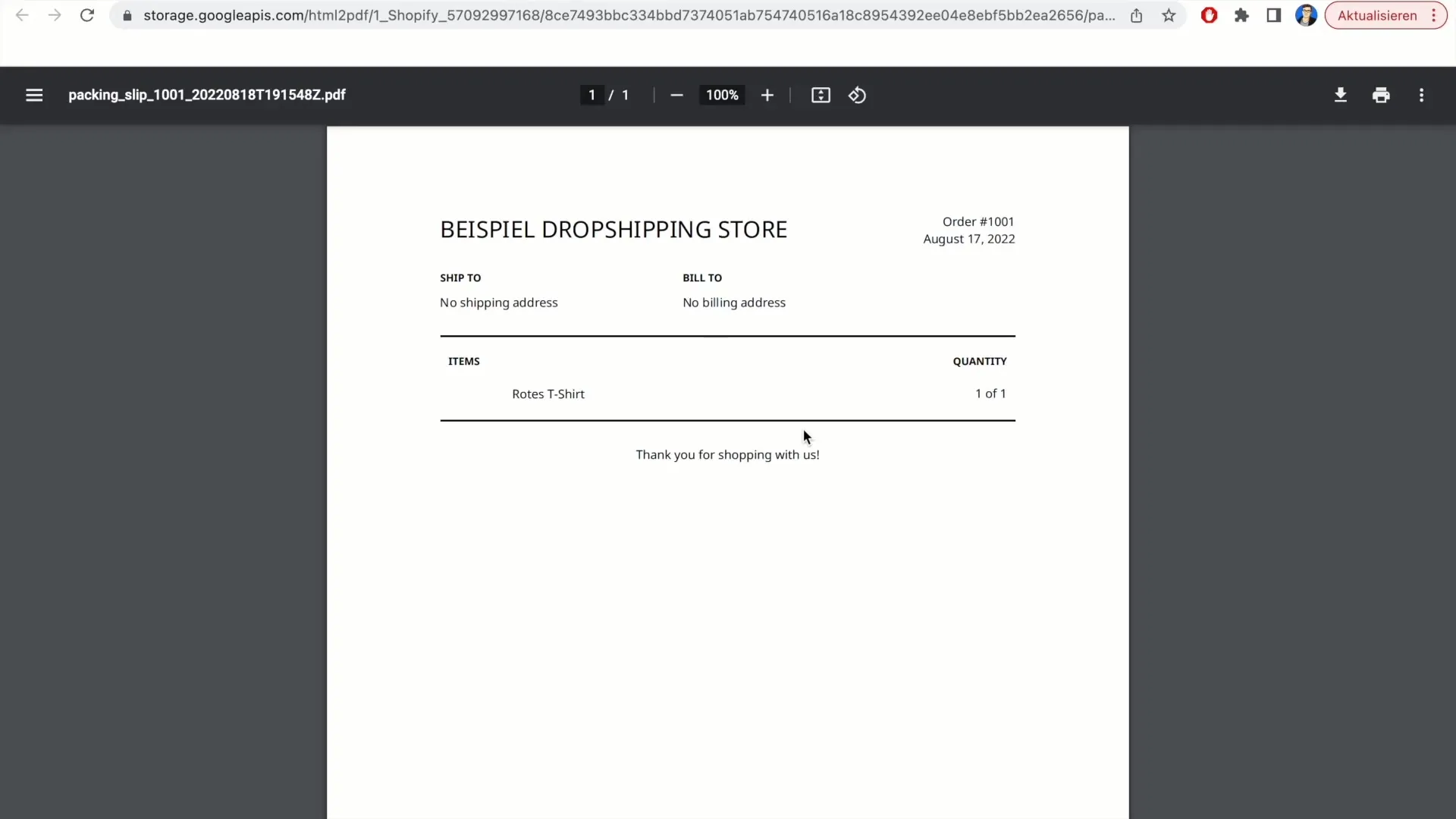
Op het einde van de vrachtbrief kun je een boodschap voor de klant zien, vaak eindigend met "Bedankt voor je aankoop". Dit deel van de vrachtbrief geeft je klant een gevoel van waardering.
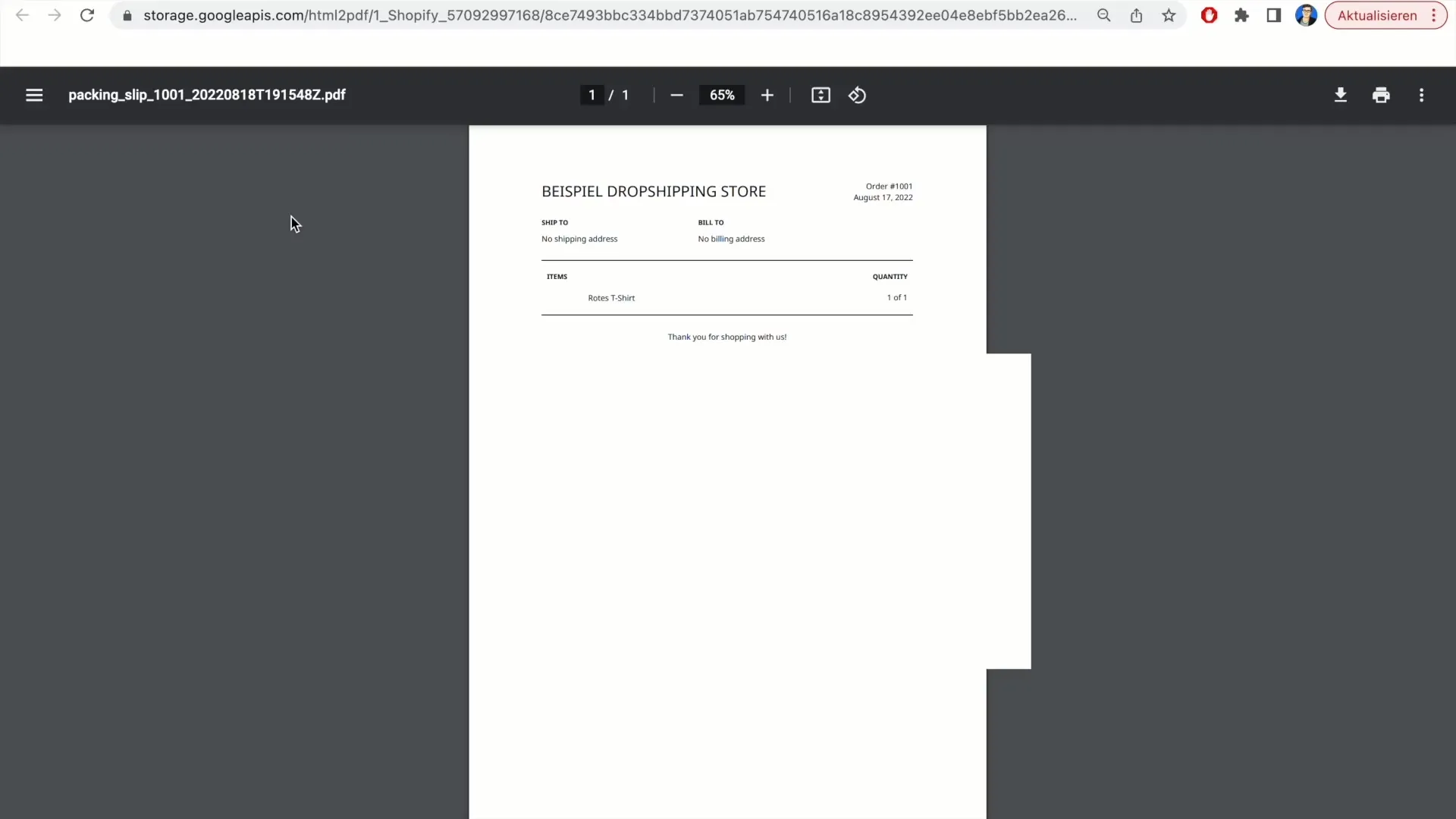
Houd er rekening mee dat deze vrachtbrief niet als factuur geldt. Het is alleen bedoeld voor verzenddoeleinden en mag niet worden gebruikt voor facturering.
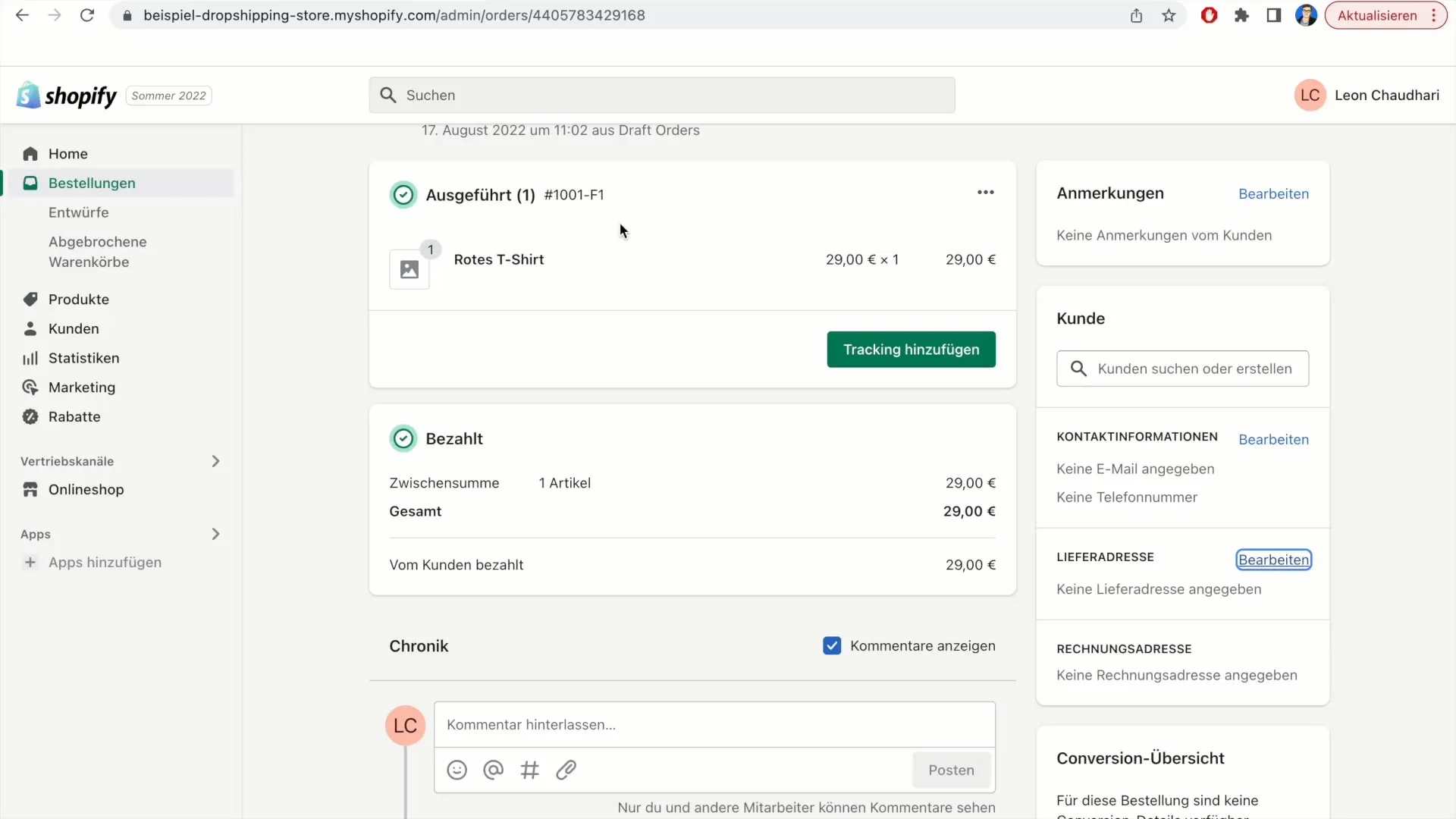
Nadat je alle informatie hebt gecontroleerd en er zeker van bent dat alles correct is, kun je de vrachtbrief afdrukken. Zorg ervoor dat je printer gereed is en kies de afdrukoptie in je browser.
Samenvatting
In deze tutorial hebben we de stappen doorgenomen die nodig zijn om een vrachtbrief in Shopify af te drukken. Je hebt geleerd waar je de bestelling kunt vinden, hoe je de benodigde informatie controleert en hoe je de vrachtbrief afdrukt.
Veelgestelde vragen
Hoe druk ik een pakbon af in Shopify?Je moet de bestelling selecteren, op "Meer acties" klikken en vervolgens "Pakbon afdrukken" kiezen.
Kan ik een afleveradres toevoegen?Ja, je kunt het afleveradres bewerken voordat je de pakbon afdrukt.
Is de pakbon hetzelfde als een factuur?Nee, de pakbon is geen vervanging voor een factuur. Het is slechts ter informatie over de verzending.


